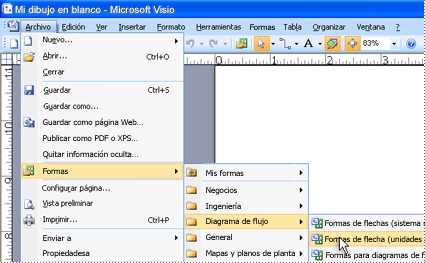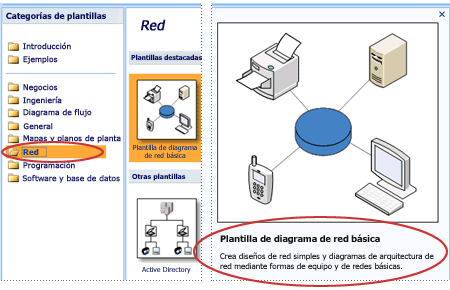NOMBRE: DIEGO HERRERA
CICLO: 8 “A”
CARRERA: INGENIERÍA COMERCIAL.
TEMA:
MICROSOFT VISIO
CONCEPTO
Microsoft
Visio es un software de dibujo vectorial para Microsoft Windows. Visio comenzó
a formar parte de los productos de Microsoft cuando fue adquirida la compañía
Visio en el año 2000
Las
herramientas que lo componen permiten realizar diagramas de oficinas, diagramas
de bases de datos, diagramas de flujo de programas, uml, y más, que permiten
iniciar al usuario en los lenguajes de programación.
El
navegador Internet Explorer incluye un visor de diagramas Visio, cuya extensión
es vsd, llamado Visio viewer.
Aunque
originalmente apuntaba a ser una aplicación para dibujo técnico para el campo
de ingeniería y arquitectura; con añadidos para desarrollar diagramas de
negocios, su adquisición por Microsoft implicó drásticos cambios de directrices
de tal forma que a partir de la versión de Visio para Microsoft office 2003 el
desarrollo de diagramas para negocios pasó de añadido a ser el núcleo central
de negocio, minimizando las funciones para desarrollo de planos de ingeniería y
arquitectura que se habían mantenido como principales hasta antes de la compra.
Al parecer Microsoft decidió que el futuro del programa residía en el mundo
corporativo de los negocios y no en las mesas de dibujo de arquitectos e
ingenieros compitiendo con productos como autocad, designcad, microstation,
etc.
CARACTERÍSTICAS ESPECIALES
DE LAS FORMAS DE VISIO
Las formas de Visio
son mucho más que meras imágenes o símbolos.
Las formas pueden contener datos
Cada forma puede
asociarse a datos. Los datos se pueden agregar de varias maneras a las formas.
Para obtener más información, vea Agregar datos a las formas y Agregar datos importados a las formas. De
momento, sólo vamos a describir cómo se ven o se muestran los datos después de
agregarlos.
Después de agregar
datos a una forma, éstos no se muestran en el dibujo de manera predeterminada.
La manera más sencilla de ver los datos es seleccionar la forma y, a
continuación, abrir la ventana Datos de formas, tal como se muestra
en la siguiente ilustración.
Si desea mostrar
los datos de muchas formas a la vez, puede usar la característica Gráficos de
datos. En la siguiente ilustración se muestran los datos de dos árboles a la
vez. Para obtener más información sobre el uso de Gráficos de datos, vea Mejorar los datos con gráficos de datos.
NOTA La característica
Gráficos de datos sólo está disponible en Microsoft Office Visio Professional
2007.
Formas con un comportamiento especial
Hay demasiadas
formas de Visio con un comportamiento especial como para nombrarlas todas, pero
a continuación figuran algunos ejemplos.
Por ejemplo, se
puede estirar la forma Personas para que se muestren más
personas, o bien, estirar la forma Flor que crece para indicar
el crecimiento.
En la siguiente
ilustración se muestra cómo se puede medir el tamaño de una forma en una página
usando una forma de cota especial diseñada para medir otras formas. (Las formas
de cota sólo están disponibles en Office Visio Professional 2007.)
A continuación
figura una forma Gráfico circular de la galería de símbolos Formas
para gráficos. Puede hacer clic con el botón secundario del mouse (ratón)
en la forma para definir el número de sectores y el porcentaje representado por
cada sector.
SUGERENCIA Una excelente manera de
comprobar lo que una forma puede hacer es hacer clic en ella con el botón
secundario del mouse y ver si hay comandos especiales en su
menú contextual.
Galerías de símbolos
Las galerías de
símbolos de Visio contienen colecciones de formas. Las formas en cada una de
las galerías de símbolos tienen algo en común. Las formas pueden ser una
colección de formas que se necesitan para crear un tipo de diagrama concreto, o
bien, varias versiones distintas de la misma forma.
En la siguiente
ilustración, la galería de símbolos Formas para diagramas de flujo
básicos contiene formas para diagramas de flujo comunes; la galería de
símbolos Fondos contiene varios fondos. Incluso existe la posibilidad
de crear una galería de formas propia con sus formas favoritas. Para obtener
información sobre cómo crear una galería de símbolos propia, vea Crear una nueva galería de símbolos.
Abrir cualquier galería de símbolos de Visio
Cada plantilla se
abre con las galerías de símbolos necesarias para crear un tipo de dibujo
determinado. Sin embargo, puede abrir cualquier otra galería de símbolos en
cualquier momento.
1.
En el menú Archivo, elija Formas,
elija la categoría que desee y, a continuación, haga clic en el nombre de la
galería de símbolos que desee usar.
2.
Repita el paso 1 para cualquier otra
galería de símbolos que desee abrir.
Plantillas
Las plantillas de
Visio son un poco más difíciles de describir porque no se trata de una sola
configuración sino de una colección de configuraciones. Una plantilla de
Visio combina una página de dibujo en blanco con cualquier combinación de los
siguientes elementos:
Galerías de símbolos con las formas necesarias para crear un tipo de
dibujo concreto Por ejemplo,
la plantilla Diagramas y gráficos se abre con una galería de
símbolos llena de formas rápidas y fáciles para crear diagramas y gráficos.
Tamaño de cuadrícula y medidas de regla apropiados Algunos dibujos requieren una escala especial.
Por ejemplo, la plantilla Plano de emplazamiento se abre con
una escala en la que 1 pulgada es igual a 1 pie.
Menús especiales Algunas
plantillas tienen características únicas que se encuentran en menús especiales.
Por ejemplo, cuando se abre la plantilla Calendario, aparece el
menú Calendario en la barra de menús principal. El menú Calendario se
puede usar para configurar el calendario o importar datos de Microsoft Office
Outlook en el calendario.
Asistentes que ayudan con tipos de dibujo especiales En algunos casos, cuando se abre una plantilla
de Visio, aparece un asistente para ayudarle a iniciar debidamente el dibujo.
Por ejemplo, la plantilla Plano de espacio se abre con un
asistente que ayuda a configurar la información referente a las salas y al
espacio.
A continuación
figuran algunas sugerencias para familiarizarse aún más con Visio.
Obtener ayuda para crear un dibujo más complejo
Para muchas de las
plantillas de Visio, basta con seguir los pasos descritos en la sección Crear un dibujo en 3 pasos básicos. Sin
embargo, para las plantillas más complejas, se recomienda leer el artículo
correspondiente a la plantilla en cuestión.
1.
En el menú Ayuda de
Visio, haga clic en Ayuda de Microsoft Office Visio.
2.
En la ventana Ayuda, haga
clic en el botón Mostrar tabla de contenido.
3.
En la ventana Tabla de
contenido, haga clic en la categoría correspondiente al dibujo que desee
crear.
SUGERENCIA Encontrará todo tipo de
información en la Ayuda de Visio si dedica unos minutos a explorarla.
Descubrir la gran variedad de plantillas de Visio
Según la edición de
Visio que utilice, dispondrá de entre 25 (para Microsoft Office Visio Standard
2007) y 64 (para Office Visio Professional 2007) plantillas. Para obtener más
información sobre estas plantillas, examine la pantalla Introducción, que se abre
automáticamente cuando se inicia Visio. Haga clic en las diversas categorías y,
a continuación, haga clic en las miniaturas de plantilla para ver versiones más
grandes y una breve descripción de las plantillas.
Examinar las galerías de símbolos
Abrir la lista de
galerías de símbolos es una excelente manera de obtener más información sobre
la enorme variedad de formas disponibles, pero explorar algunas de esas
galerías de símbolos es un enfoque incluso mejor.
Ni siquiera hace
falta abrir un diagrama: haga simplemente clic en Formas en
el menú Archivo y, a continuación, vaya a la galería de
símbolos que desee abrir.
Examinar los menús
Abrir los menús es
otra manera de hacerse rápidamente una idea de lo que se puede hacer en Visio.
Los menúsVer, Datos y Forma son los
tres menús más populares.
Recuerde: para
obtener más información sobre cómo empezar a trabajar con Visio y usar las
plantillas de Visio, puede visitar el sitio Web de Ayuda y procedimientos de
Visio 2007 en Office Online. Contiene los cursos de formación, demostraciones,
grupos de discusión e información de producto más actualizados, así como todos
los artículos de la Ayuda.
VENTAJAS
Las diez ventajas principales de
Microsoft Office Visio
Visualizar,
analizar y comunicar sus sistemas, recursos y procesos, y los datos en que se
basan.
Visualice,
analice y comunique de forma eficaz sus procesos, recursos y sistemas, y los
datos en que se basan con la amplia gama de tipos de diagramas de office visio
2007. Encuentre rápidamente los documentos y las plantillas utilizadas usando
la nueva ventana introducción. Determine con facilidad qué plantilla debe usar
gracias a las vistas previas en miniatura mejoradas. Con office visio
professional 2007, abra diagramas conectados a datos de muestra de la nueva
categoría ejemplos en la ventana introducción para obtener ideas que le
permitan crear y diseñar sus propios diagramas.
Aumentar la productividad
integrando diagramas con información de varias fuentes.
Integre
los datos con los diagramas para combinar orígenes dispares de información
visual, textual y numérica compleja. Los diagramas conectados a datos
proporcionan contexto visual para los datos y crean una imagen completa de un
sistema o proceso. Vincule más fácilmente diagramas a datos de una diversidad
de orígenes usando la nueva funcionalidad para la vinculación de datos de
Office Visio Professional 2007. Asocie todas las formas de un diagrama a datos
mediante el nuevo Asistente para vínculos automáticos.
Reducir la entrada manual de datos
dejando que Office Visio 2007 mantenga actualizados los diagramas.
No
tiene que preocuparse porque los datos de los diagramas de Visio no estén
actualizados. Office Visio Professional 2007 actualiza fácilmente los datos en
los diagramas usando la nueva característica para la actualización de datos, o
puede programar Office Visio 2007 para que actualice automáticamente los datos
de los diagramas en intervalos fijos. Controle fácilmente los conflictos de
datos que pueden surgir cuando los datos se cambian utilizando el nuevo panel
de tareas Conflictos de actualización.
Visualizar y actuar sobre
información compleja mostrando datos en diagramas.
Visualice
los datos en diagramas con Office Visio Professional 2007 para poder comprender
fácilmente los datos y actuar con eficacia sobre los resultados. Muestre los
datos de los diagramas como texto, barras de datos, iconos y código de colores,
mediante la incorporación de la nueva característica Gráficos de datos de
Office Visio Professional 2007.
Analizar datos y realizar de forma
sencilla el seguimiento de tendencias, la identificación de problemas y la
señalización de excepciones con diagramas dinámicos.
Vea
y analice los datos empresariales en un formato jerárquico que muestre grupos
de datos y totales usando la nueva plantilla Diagrama dinámico de Office Visio
Professional 2007. Detalle los datos complejos, muestre datos utilizando la
característica Gráficos de datos, cree diferentes vistas dinámicas de los
mismos y mejore la comprensión de información compleja. Inserte diagramas
dinámicos en cualquier diagrama de Visio para proporcionar mediciones e
informes que le ayuden a realizar el seguimiento del progreso continuo de un
proceso o sistema. Conéctese a diversos orígenes de datos, como Microsoft
Office SharePoint Server 2007, Microsoft Office Project 2007 y Microsoft Office
Excel 2007, para generar diagramas dinámicos. Realice con más eficacia el
seguimiento de los recursos y proyectos administrados en Office SharePoint
Server y Office Project 2007 creando informes visuales de esos programas en
forma de diagrama dinámico.
Crear diagramas con mayor rapidez
dejando que Visio conecte formas por usted.
Con
la nueva funcionalidad de autoconexión, deje que Office Visio 2007 conecte,
distribuya y alinee automáticamente las formas en diagramas mediante una única
acción. Solo tiene que arrastrar una forma hasta la página de dibujo y colocarla
sobre una de las flechas azules que aparecen en una forma ya existente en la
página de dibujo; Visio se encarga del resto.
Comunicar información compleja con
nuevas plantillas y formas.
Comunique
con mayor riqueza visual gracias a las nuevas plantillas y formas mejoradas de
Office Visio 2007. Por ejemplo, en Office Visio Professional 2007, cree un
diagrama de los procesos de servicio de TI con la nueva plantilla ITIL
(Information Technology Infrastructure Library) o cree diagramas basados en la
metodología eficiente (Lean Methodology) y visualice procesos de fabricación
más eficientes con la nueva plantilla Mapa de flujo de información. Y encuentre
la información con más facilidad cuando trabaje con tipos de diagramas nuevos o
existentes de Visio en la nueva ventana de Ayuda de Office Visio 2007. Úsela
para buscar fácilmente en todo el sito Web de Microsoft Office Online
directamente desde Visio y obtener respuestas a sus preguntas, sugerencias,
ideas y más plantillas.
Transmitir información de manera
eficiente con diagramas de aspecto profesional.
Diseñe
diagramas de aspecto profesional eligiendo un color o efecto (formato de texto,
relleno, sombra, línea y conector) para un diagrama completo mediante el uso de
la nueva característica Temas. Elija entre los temas integrados que se incluyen
con Visio, o cree sus propios temas personalizados. Office Visio 2007 usa los
mismos temas integrados que otros programas de 2007 Microsoft Office system.
Por lo tanto, si aplica en sus diagramas de Visio los mismos temas integrados
que utiliza en sus documentos de Word y sus presentaciones de PowerPoint, todos
ellos coincidirán, facilitando enormemente el intercambio de archivos. Además,
puede diseñar flujos de trabajo más dinámicos con las formas mejoradas de flujo
de trabajo en tres dimensiones que se han diseñado teniendo en cuenta los
nuevos temas integrados de Visio.
Comunicar el uso de diagramas y
compartirlos con un amplio número de destinatarios.
Ofrezca
acceso ventajoso a importantes datos organizativos a través de diagramas
seguros que se comparten con facilidad utilizando Office Visio 2007 y que se
pueden ver en Windows Internet Explorer si se tiene instalada la versión de
Visio Viewer gratuita, o en Microsoft Office Outlook 2007. Ajuste valores de
seguridad y privacidad para todos los programas de 2007 Microsoft Office
system, incluido Visio, en el nuevo Centro de seguridad. Y para los
destinatarios que no tengan Visio ni Visio Viewer, guarde diagramas como
páginas Web, archivos JPG o GIF. Guarde también diagramas de Visio en formato
PDF y en el nuevo formato de archivo XPS de Microsoft para facilitar su
portabilidad y llegar a un mayor número de destinatarios.
NOTA
Podrá guardar como un archivo PDF o XPS de un programa Microsoft Office
2007 únicamente después de instalar un complemento. Para obtener más
información, vea Instalar y usar un complemento PDF o XPS.
Personalizar Office Visio 2007
mediante programación y crear soluciones conectadas a datos personalizadas.
Amplíe
fácilmente Office Visio 2007 mediante programación o integrándolo con otras
aplicaciones para que se adapte a los escenarios específicos de su sector o a
sus requisitos de organización específicos. Desarrolle sus propias soluciones y
formas personalizadas o utilice las de los proveedores de soluciones de Visio.
Visualice sus soluciones personalizadas con diagramas de Visio, como diagramas
de flujo de datos y de interfaz de usuario de Microsoft Windows, mediante el
uso de plantillas de la categoría Software y base de datos de Office Visio
Professional 2007.
Con
Office Visio 2007 y Visio Drawing Control, puede crear y personalizar
soluciones conectadas con datos que facilitan la conexión y la vista de datos
en cualquier contexto. Puede controlar mediante programación varias
características nuevas de Office Visio 2007, como la conexión a un origen de
datos, la vinculación de formas a datos, la presentación gráfica de datos
vinculados, la conexión automática de formas entre sí (Autoconexión), el
control y el filtrado de acciones de arrastrar con el mouse (ratón) y la
aplicación de colores y efectos del tema. Puede encontrar más información sobre
todas las nuevas características de Office Visio 2007 relacionadas con el
programador en Microsoft Developer Network (MSDN) y en el kit de desarrollo de
software (SDK) de Visio 2007.